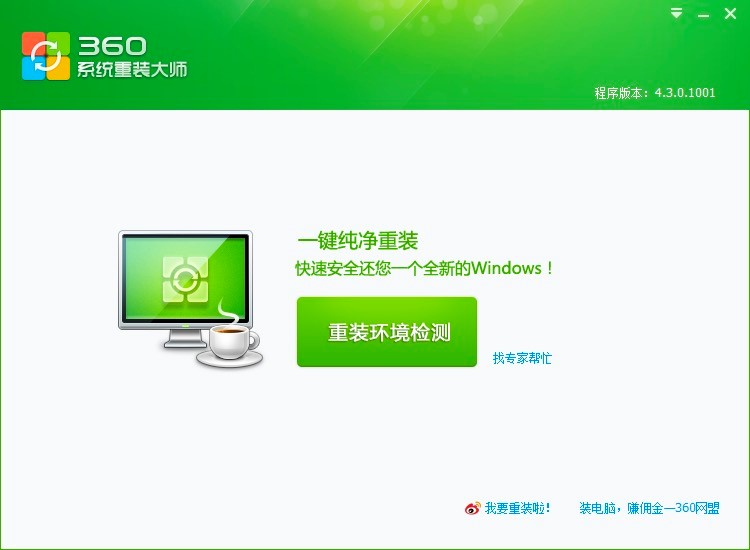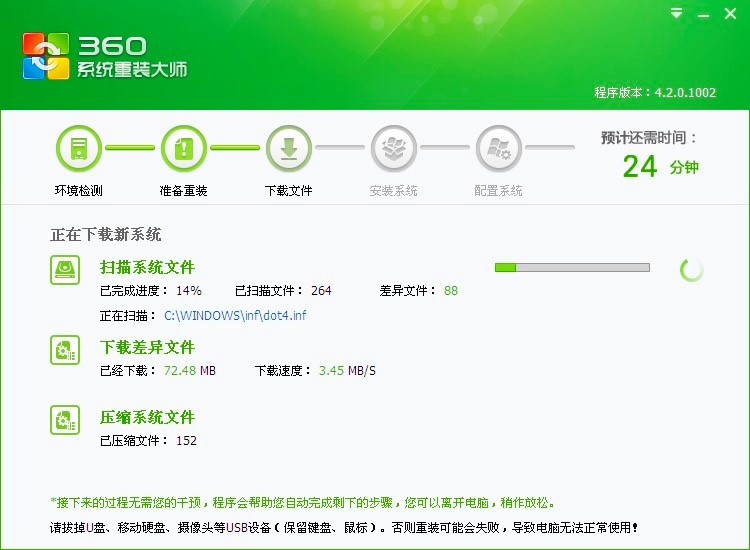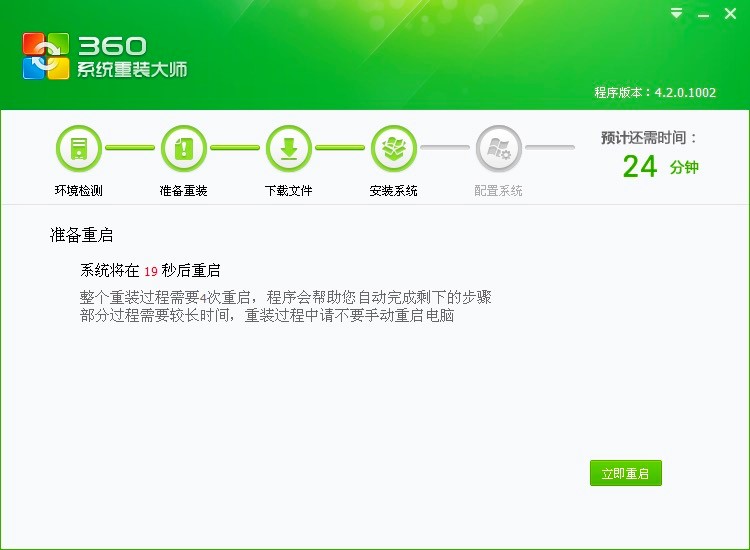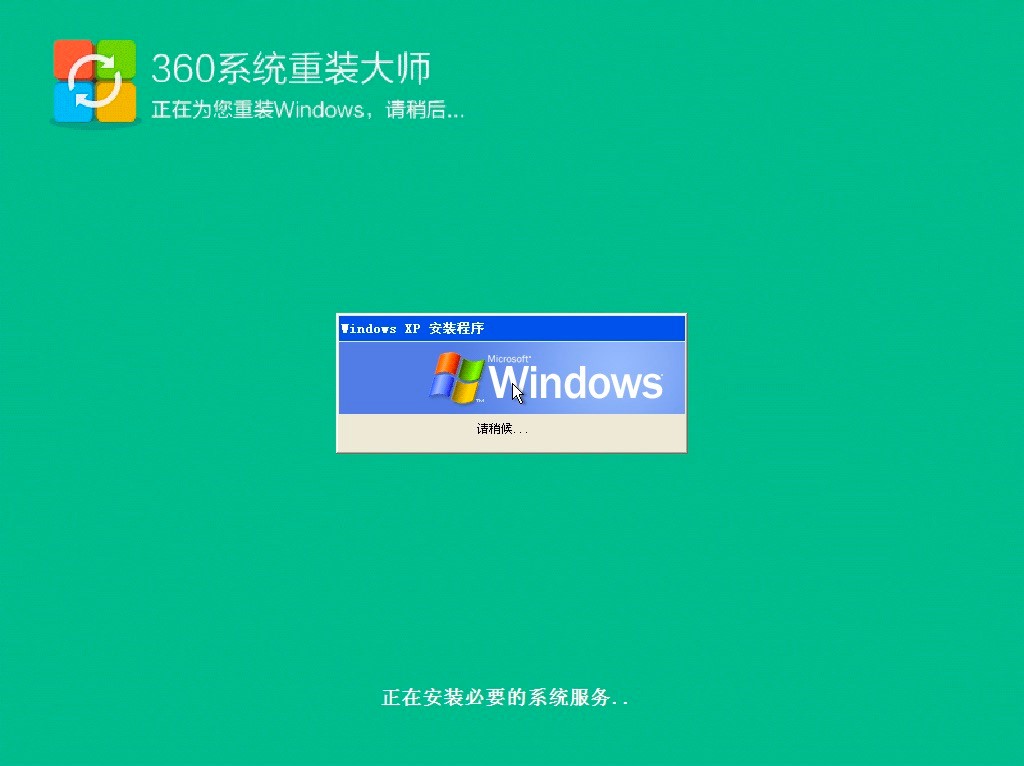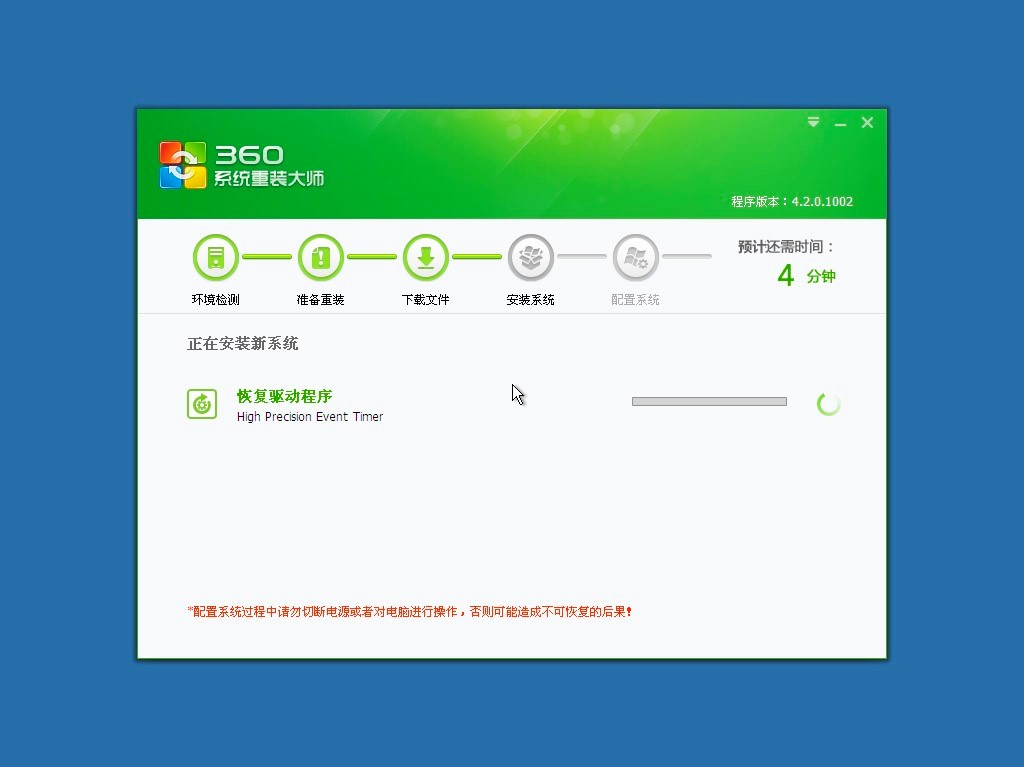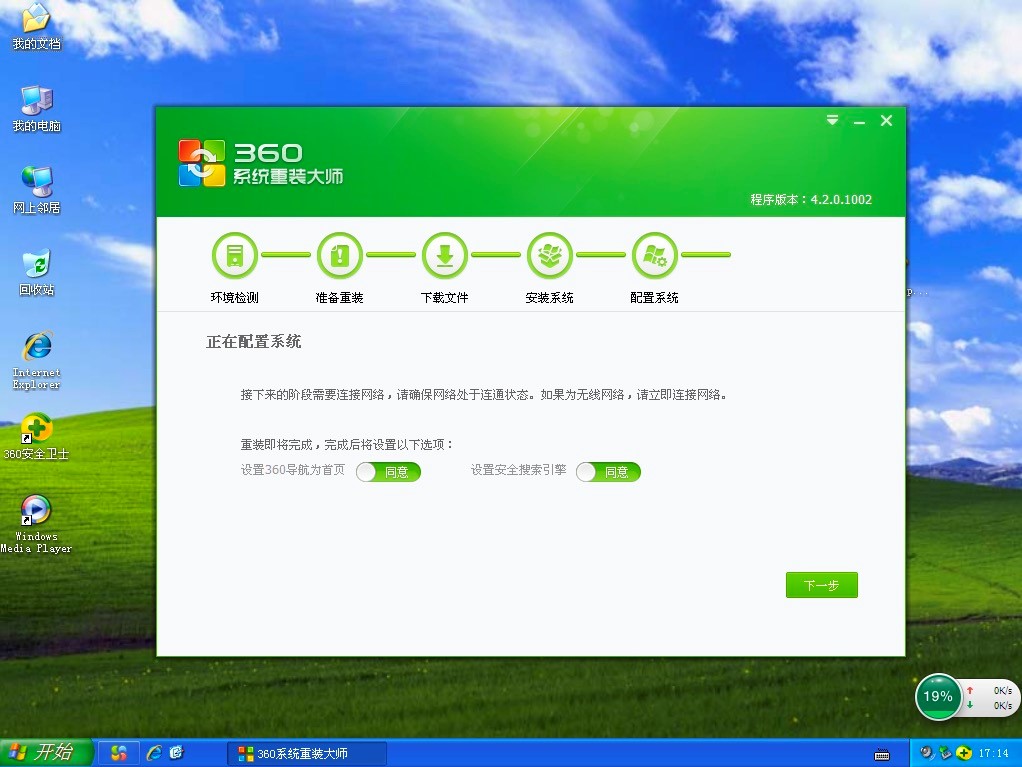手把手教你使用360系统重装大师工具重装电脑系统
相信很多用户的电脑上都安装有360安全卫士软件,但是很多用户只用该软件来进行杀毒、清理、检测,以及保护电脑等等功能,你们还知道使用360能够进行一键电脑重装系统吗?不知道没关系,本篇文章给大家来详细介绍一下该怎么操作,方法非常的简单,相信大家一定会用得上的,一起来学习一下吧!
软件介绍
360系统重装大师是一款可以实现在线重装Win7系统,或者是WinXP系统的工具软件,是有360公司设计发行的软件。360系统重装大师操作方法非常简单,同时该软件安全绿色无毒,通过简单的操作即可体验到一个全新、稳定的电脑系统。360系统重装大师就相当于一个光盘或者Ghost镜像,实用便捷,并且运行也很稳定。
使用教程:
1. 在本站下载360系统重装大师,成功安装软件之后,我们双击打开软件,就能够看到该工具的主页面,如下图所示:
2. 准备重装:我们需要提前检测重装环境,点击软件页面中【重装环境检测】按钮,程序将开始检测您的系统是否符合重装的条件,我们耐心等待检测结果即可。
3. 开始重装:当检测结果通过之后,接下来系统重装就会正式开始。软件就会开始下载重装系统的文件,如系统文件、差异文件、系统文件等等。接下来的操作不用手动,程序会自动帮助我们完成,这是可以离开电脑做其他的事情。
360系统重装大师图二
4. 各项文件下载完成后,电脑就会自动进行重启。在整个安装过程中需要4次重启,程序会自动帮助我们完成剩下的过程,重装过程中请不要手动对电脑进行任何操作。
360系统重装大师图三
360系统重装大师图四
5. 配置系统:至此系统实际已经安装完成。为了让您使用起来更方便,我们在新版本中增加了配置系统环节。本环节将会对您的驱动运行情况进行扫描,以确保您安装好的系统中驱动都能正常运行。
360系统重装大师图五
6. 配置系统的过程中,需要电脑连接网络才可进行,一定要确保电脑处于联网状态。各项配置完成之后,点击【下一步】即可系统重装成功,就可以开始体验新的电脑系统啦!
360系统重装大师图六
相关下载
相关文章
相关软件
大家都在找